Touchpad notebooku je ako myš, ktorá umožňuje prechádzať, vyberať, kopírovať, prilepiť, kliknúť, zväčšiť a podobne bez potreby ďalších doplnkov. Je to vstavaný komponent nahrádzajúci fyzickú myš káblami. Aj keď je to veľmi užitočný komponent notebooku, občas by ste sa cítili pohodlnejšie pomocou externej myši. To je prípad, kedy môžete úplne vypnúť podporu touchpadu vášho notebooku so systémom Windows 10. Ako to však robíte? Pozrime sa ako.
Metóda 1 - Vypnutie podpory touchpadu pomocou nastavení systému Windows
Krok 1: Choďte do Štart ikona a kliknite na nastavenie umiestnený nad tlačidlom napájania.

Krok 2: Nájsť Zariadenia možnosť zo zoznamu a kliknite na ňu.

Krok 3: Posuňte zobrazenie nadol na ľavej strane okna a vyhľadajte touchpad. Kliknite na ňu. Na pravej strane okna uvidíte, že je predvolene povolená. Prepnutím tlačidla ho vypnete.

Metóda 2 - Vypnutie touchpadu pomocou Správcu zariadení systému Windows 10
Krok 1: Stlačte Kláves Windows + X spolu na klávesnici kliknite na Správca zariadení v kontextovej ponuke.
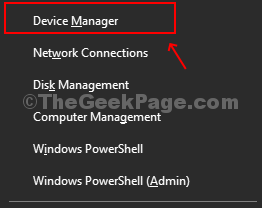
Krok 2: V Správcovi zariadení vyhľadajte Zariadenia s ľudským rozhraním a kliknutím rozbalíte. Nájsť Touchpad kompatibilný s HD možnosť zo zoznamu a kliknite na ňu pravým tlačidlom myši. Kliknite na Zakázať zariadenie z kontextového menu. Týmto sa touchpad vypne.

Krok 3. Kliknite Áno na potvrdenie zmien a touchpad je deaktivovaný s okamžitou platnosťou.

Vyššie uvedené metódy vám pomôžu ľahko deaktivovať podporu touchpadu na notebooku so systémom Windows 10. Ostatné notebooky vám môžu zakázať podporu touchpadu spoločným stlačením klávesov Fn + F3 alebo prostredníctvom firmvéru BIOS / UEFI.


